
Muitos de vocês já ouviram pessoas perguntando como reproduzir Amazon Music no Apple Watch. É porque Apple Watch já está começando a aceitar outras plataformas digitais de streaming de música. Dizer Spotify como um exemplo. Já está se tornando famoso no Apple Watch. Adicionalmente, Spotify pode transmitir música do Apple Watch e até baixar conteúdo offline dele.
Então agora, que tal o Amazon Music? Qual é o estado atual deste popular serviço de streaming de música no Apple Watch? Neste artigo, vamos falar apenas sobre isso. Como reproduzir Amazon Music no Apple Watch e como transmitir música. Você pode baixar conteúdo off-line? Leia junto para saber mais detalhes.
Também apresentaremos uma ferramenta para facilitar sua vida e aproveitar o Amazon Music sem problemas. Você ficará surpreso com quanto dinheiro economizará com ferramentas confiáveis de aplicativos de terceiros.
Guia de conteúdo Parte 1. Você pode reproduzir o Amazon Music no Apple Watch? Parte 2. Como transmitir músicas da Amazon no Apple Watch? Parte 3. Melhor maneira de reproduzir músicas da Amazon no Apple Watch Parte 3. Resumo
If Spotify está no centro das atenções por estar disponível no Apple Watch, e o Amazon Music? Recentemente, isso se tornou uma realidade. O Amazon Music agora está disponível como um aplicativo no Apple Watch. Verifique o app Watch no iPhone ou a App Store no Apple Watch.
Então agora que você sabe que pode reproduzir Amazon Music no Apple Watch. Qual é o problema? Embora o Amazon Music já tenha um aplicativo no Apple Watch, você ainda não poderá reproduzir conteúdo offline do serviço. Foi uma decepção para muitos. No entanto, esta não é uma notícia velha, pois Spotify estava na mesma rota.
Claro, você será capaz de transmitir música da Amazon Music diretamente do Wi-Fi ou através do seu iPhone. Mas a experiência é realmente diferente se você não precisar de nenhum telefone ou conexão Wi-Fi para isso. Então, para começar, aqui estão duas maneiras de instalar o Amazon Music no seu Apple Watch.
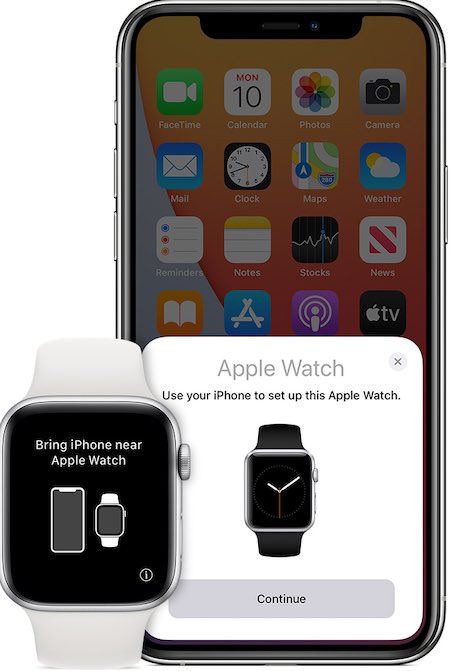

Agora que você instalou o aplicativo Amazon Music no seu Apple Watch, é hora de transmitir música. Deve ser muito semelhante aos aplicativos populares de streaming de música, como Spotify Música e Apple Music.
Você está pronto para reproduzir o Apple Music no Apple Watch? Antes de poder fazer isso, você terá que preparar algumas coisas. Hoje em dia, qualquer aplicativo de streaming de música (ou qualquer aplicativo) está sujeito a problemas de segurança. Por isso, a Amazon Music gosta de verificar as coisas. Isso também vale para Google, YouTube, Facebook e outras empresas digitais famosas. Mas antes de prosseguir, certifique-se:
Então, aqui estão as etapas para transmitir música no Amazon Music no seu Apple Watch
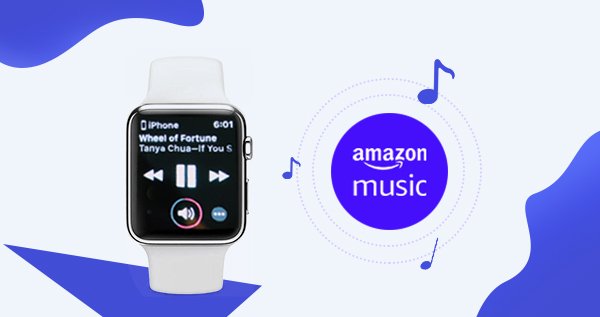
É tudo ótimo! Você nem precisa de um iPhone para tocar suas músicas agora! Você pode correr e fazer seus treinos trazendo apenas o Apple Watch. No entanto, você já pensou em não ter uma conexão estável com a Internet enquanto ouve o Amazon Music no seu relógio? Além disso, e se não houver conexão com a Internet, como em uma floresta ou em um acampamento? O que você deve fazer então? Será nosso próximo tópico: Como baixar o Amazon Music no Apple Watch para reproduzir como conteúdo offline.
Então agora você está se perguntando como reproduzir Amazon Music no Apple Watch sem uma conexão com a Internet ou um iPhone. Isso é mesmo possível? É claro que o Apple Music impede que esse recurso aconteça agora provavelmente porque o Amazon Music é um concorrente da Apple Music.
Você pode fazer isso usando uma ferramenta Amazon Music Downloader. Esta ferramenta pode baixar e converter seu Amazon Music em um formato de música padrão que seu Apple Watch possa reconhecer. O nome desta ferramenta é DumpMedia Amazon Music Converter.
DumpMedia Amazon Music Converter é uma ferramenta fácil de usar. Faça o download do software gratuito do DumpMedia local. Versões para PC e Mac estão disponíveis. Aqui estão os passos para usar DumpMedia Conversor de música da Amazon:
Download grátis Download grátis

Depois disso, armazene essas músicas no seu iPhone sincronizando-as no iTunes ou no Apple Music.
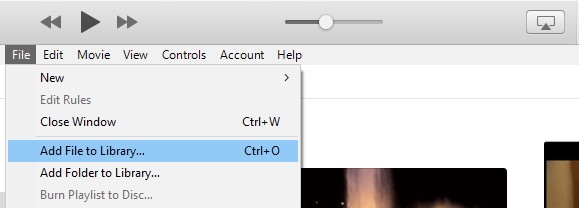
Em seguida, sincronize essas músicas no Apple Watch para ouvir offline.
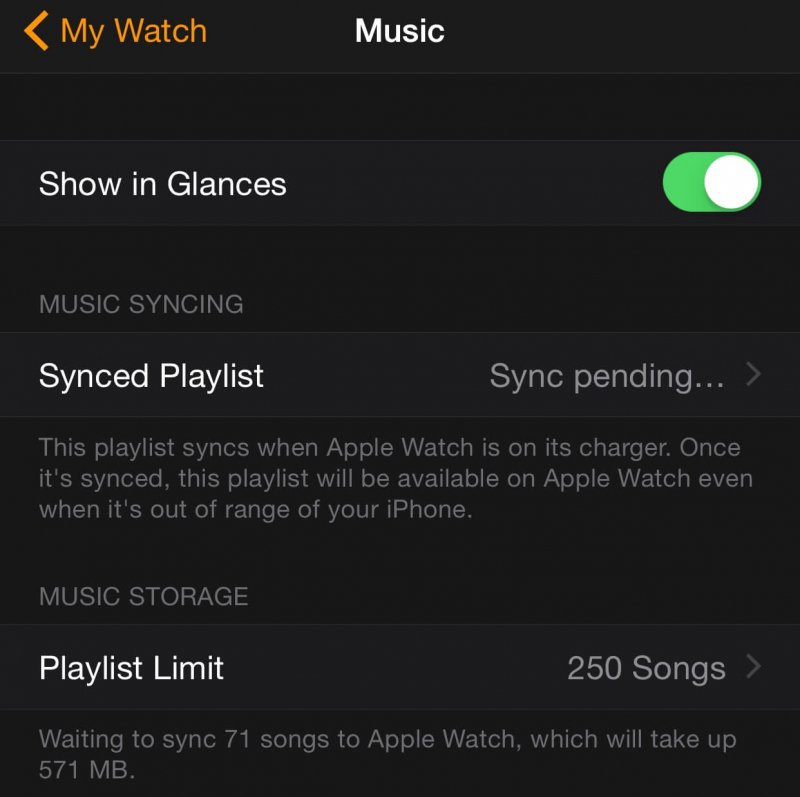
Agora, ele continuará baixando suas músicas convertidas do Amazon Music para o Apple Watch. Basta acessar o aplicativo Música no Apple Watch e reproduzir todos eles.
É relativamente fácil reproduzir Amazon Music no Apple Watch. O aplicativo Amazon Music já pode ser executado no seu relógio. Você simplesmente precisa instalá-lo na App Store. Depois disso, você já pode transmitir músicas do Amazon Music fora da caixa do seu Apple Watch.
Para estender a funcionalidade do seu Apple Watch e reproduzir o Amazon Music baixado no seu relógio, use uma ferramenta útil de terceiros chamada DumpMedia Amazon Music Converter. Este conversor baixa e converte convenientemente seu Amazon Music em formatos padrão que seu Apple Watch pode entender. Basta sincronizar essas músicas com o seu iPhone usando o iTunes ou o Apple Music e baixá-las para o seu iPhone usando a Lista de reprodução sincronizada.
